在Windows 10操作系统中,便签是一个非常方便的工具,能够帮助我们轻松记录、管理日常事务和备忘,有时候仅仅文字的描述并不能完全表达我们的意思,我们可能需要通过插入图片来更好地传达信息。在Windows 10的便签中如何导入图片呢?本文将详细介绍Windows 10便笺如何插入图片的方法,让我们一起来了解吧。
Windows 10便笺怎样插入图片
步骤如下:
1.打开电脑后,点击左下方【Windows徽标】。
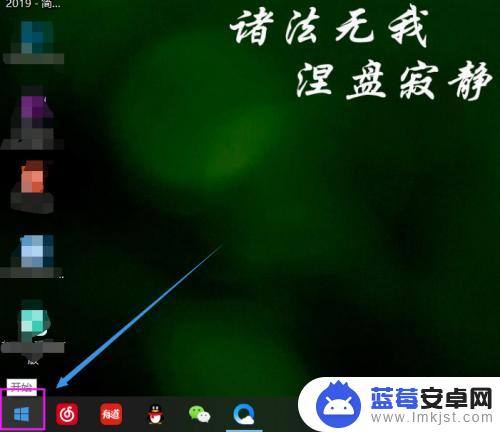
2.在出现的菜单中,选择【便笺】工具。
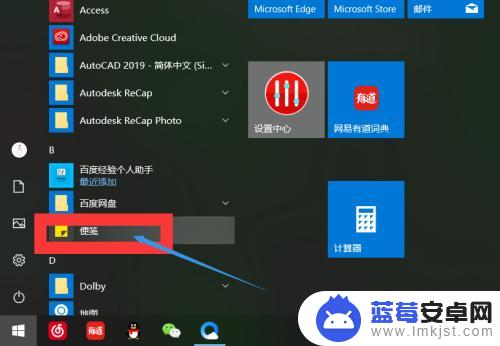
3.这时在桌面的一侧会出现便笺工具,同时还可以看到文字内容。

4.将光标定位到要插入图片的位置,点击下方【图片】符号。
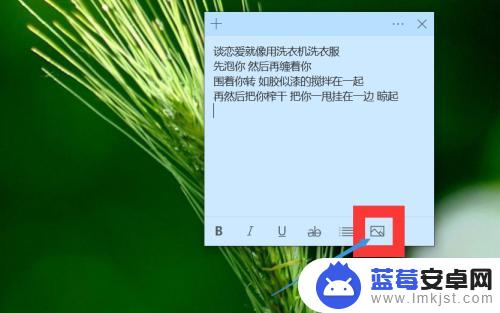
5.在弹出的插入图片窗口中,选择要插入的图片。点击【打开】即可成功插入图片。
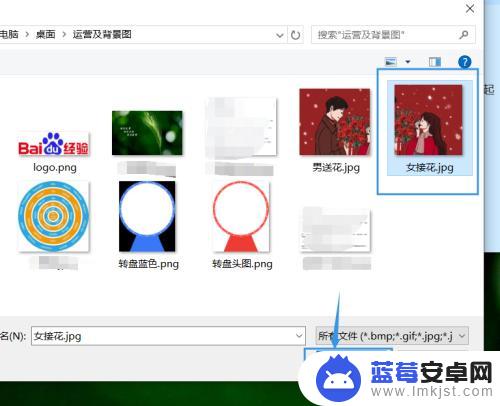
6.总结如下:
①打开电脑,点击【Windows徽标】,选择【便笺】。
②在桌面上出现的便笺中,定位鼠标位置,点击【图片】符号。
③选择要插入的图片。点击【打开】即可完成。
以上是如何导入图片的全部内容,如果你遇到这种情况,可以尝试按照以上方法解决,希望对大家有所帮助。












